نحوه رفع ارور 0x80070005
از زمان اجرای آن در ویندوز 3.1، پایگاه داده رجیستری ویندوز – اغلب به سادگی به عنوان رجیستری شناخته می شود – یکی از مهم ترین اجزای سیستم عامل مایکروسافت بوده است. پایگاه داده پیکربندی با ساختار سلسله مراتبی تمام اطلاعات و تنظیمات مهم ویندوز را ذخیره می کند. این شامل اطلاعات فرآیند بوت، حقوق کاربر معتبر، و اطلاعاتی درباره وضعیت ویژگیها و بهروزرسانیهای ویندوز است. با این حال، به دلیل اهمیت اصلی آن برای عملکرد کل سیستم عامل، رجیستری مسئول بسیاری از خطاها از جمله خطای 0x80070005 است. این مقاله توضیح می دهد که چرا چنین است و چگونه می توانید مشکل 0x80070005 را برطرف کنید.
خطای ویندوز “x80070005”: به چه معناست؟
کد خطای ویندوز “0x80070005” ارتباط نزدیکی با بهروزرسانیهای سیستم عامل و سایر برنامههای مایکروسافت (مانند آفیس، فروشگاه مایکروسافت یا برنامههای فروشگاه مایکروسافت) دارد. با این حال، هنگام فعال کردن ویندوز یا سایر مؤلفههای مایکروسافت و هنگام برقراری یک شبکه ارتباطی، پیام خطا اغلب ظاهر میشود. علت معمولاً یکسان است: کاربر مجوزهای دسترسی لازم برای یک فایل یا رجیستری را ندارد. این می تواند نتیجه تنظیمات نادرست یا خراب سیستم و ورودی های رجیستری یا به دلیل آسیب دیدن فایل های سیستم باشد.
خطای 0x80070005 در همه نسخهها رخ میدهد . بر کاربران ویندوز 10 و همچنین کسانی که از نسخههای قدیمیتر مانند ویندوز 8 و ویندوز 7 استفاده میکنند، تأثیر میگذارد.
نحوه رفع ارور 0x80070005
فایلهای آسیبدیده یا ورودیهای رجیستری نادرست که منجر به خطای 0x80070005 میشود، ممکن است به دلیل شرایط بسیار متفاوت ایجاد شوند. به عنوان مثال، راه اندازی یا خاموش کردن نادرست رایانه شخصی (به عنوان مثال پس از صفحه آبی) می تواند دلیل آن باشد. همچنین سخت افزار معیوب (به ویژه هارد دیسک) یا حتی بدافزار. علاوه بر این، همیشه ممکن است که کاربر مسئول تنظیمات نادرست باشد، زیرا آنها – آگاهانه یا ناخودآگاه – تغییراتی در رجیستری ایجاد کرده اند یا فایل ها را حذف کرده اند. در بسیاری از موارد، به اصطلاح پاک کننده های رجیستری یا ابزارهای مشابه بهینه سازی عملکرد می توانند موثر باشند. این ابزارها طراحی شده اند که به کاربر در پاکسازی و تعمیر پایگاه داده رجیستری کمک می کنند، اما گاهی اوقات فراتر از هدف واقعی خود هستند.
از آنجایی که دلایل مختلف ممکن برای خطای 0x80070005 وجود دارد، هیچ راه حل قابل اجرا جهانی برای مشکل دسترسی وجود ندارد. در عوض، اگر نمیخواهید از کمکهای پشتیبانی مایکروسافت استفاده کنید، میتوانید از روشهای مختلفی برای رفع خطا استفاده کنید. در بخشهای بعدی، مؤثرترین گزینهها را بیان میکنیم.
راه حل 1 نحوه رفع ارور 0x80070005 : با حساب مدیر وارد شوید
اگر هنگام اجرای یک فایل یا نصب یک برنامه با کد خطای “0x80070005” مواجه شدید، ابتدا باید کامپیوتر را مجددا راه اندازی کنید و با استفاده از حساب مدیر وارد شوید. به طور معمول، هنگام نصب ویندوز بر روی رایانه های خصوصی، فقط یک پروفایل کاربری ساده ایجاد می کنید که حداکثر حقوق دسترسی را ندارد.
از آنجایی که حساب استاندارد مدیر معمولاً به طور پیش فرض فعال نمی شود، ابتدا باید این کار را انجام دهید. خط فرمان را با استفاده از منوی start باز کنید و دستور زیر را وارد کنید:
net user administrator /active:yesسپس رایانه را مجددا راه اندازی کنید و در صفحه ورود، به جای حساب کاربری که معمولاً برای ورود به سیستم استفاده می کنید، حساب مدیر را انتخاب کنید. سپس دوباره سعی کنید فایل، نصب یا برنامه ای را که قبلاً به خطای 0x80070005 منجر شده بود، اجرا کنید.
اگر می خواهید بعداً دوباره حساب مدیر را غیرفعال کنید، می توانید این کار را در هر زمان با استفاده از خط فرمان زیر انجام دهید:
net user administrator /active:noراه حل 2 نحوه رفع ارور 0x80070005: بررسی فایل سیستم (SFC) را اجرا کنید
اگر توابع و برنامه های ویندوز کار نمی کنند و کد خطا “0x80070005” نمایش داده می شود، می تواند به فایل های سیستمی از دست رفته یا آسیب دیده نیز مرتبط شود. ابزار SFC (System File Checker) یک راه حل اختصاصی مایکروسافت است که در سیستم های ویندوز ادغام شده است و شما را قادر می سازد تا به ته مشکل برسید. SFC تمام فایل های سیستم محافظت شده را بررسی می کند و فایل های خراب را با کپی های بافر جایگزین می کند.
با استفاده از خط فرمان میتوانید در هر زمان جستجوگر را راهاندازی کنید. با این حال، در این مورد باید خط فرمان را به عنوان یک مدیر اجرا کنید. برای انجام این کار، “cmd” را در کادر جستجو یا تابع جستجو را در منوی شروع تایپ کنید و با کلیک راست، خط فرمان را انتخاب کنید. در منوی باز شده، گزینه Run as administrator را انتخاب کنید:
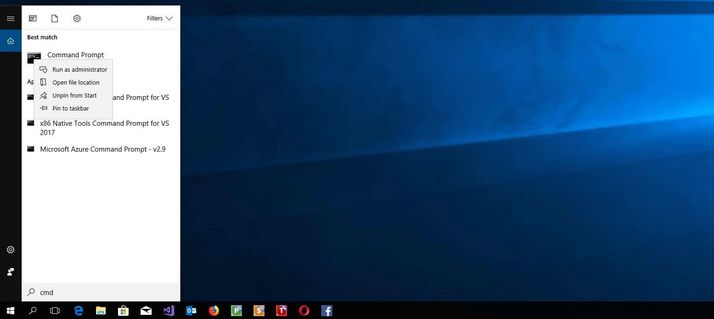
اکنون دستور زیر را برای راه اندازی System File Checker وارد کنید:
sfc /scannowسپس SFC بلافاصله شروع به بررسی و تعمیر فایل ها می کند. این فرآیند چند دقیقه طول می کشد – ابزار پیشرفت فعلی را در حین اجرا نشان می دهد.
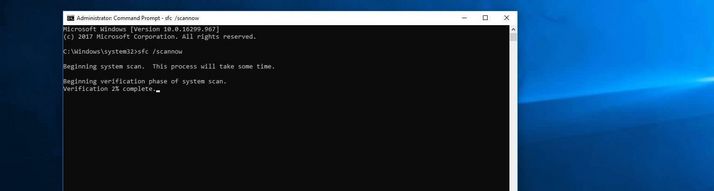
وقتی بررسی کامل شد، پیامی خواهید دید که به شما اطلاع میدهد آیا فایلهای آسیبدیده یا مفقودی پیدا شدهاند و آیا SFC قادر به رفع مشکل است یا خیر. اگر ابزار سیستم قادر به رفع خطا در فایلهای سیستم نبود، میتوانید از فایل گزارش برنامه برای پیدا کردن فایلهایی که باعث این مشکل شدهاند استفاده کنید. از دستور خط فرمان زیر برای کپی کردن محتوای گزارش در یک فایل متنی با نام sfcdetails.txt در دسکتاپ خود استفاده کنید:
findstr /c:"[SR]" %windir%\Logs\CBS\CBS.log >"%userprofile%\Desktop\sfcdetails.txt" راه حل 3 نحوه رفع ارور 0x80070005: بررسی هارد دیسک برای خطاهای سیستم فایل
خطای 0x80070005 همچنین می تواند ناشی از خطاهای سیستم فایل باشد – یعنی خطاهایی که باعث خراب شدن بخش های هارد دیسک می شوند. در این شرایط، خود هارد دیسک خراب نیست، اما به دلیل خطا در یک یا چند فایل ذخیره شده روی آن، به درستی کار نمی کند. ویندوز یک ابزار عملی به طور خاص برای این وضعیت فراهم می کند – CHKDSK (Check Disk) – که می تواند سیستم فایل را برای این نوع خطا بررسی کند. اگر خطاها شناسایی شوند، برنامه همچنین سعی می کند آنها را برطرف کند.
دو راه برای راه اندازی ابزار هارد دیسک وجود دارد: یا چک را با استفاده از Explorer شروع کنید یا از خط فرمان استفاده کنید. برای استفاده از گزینه اول، ابتدا [کلید ویندوز] + [E] را فشار دهید و سپس هارد دیسک مورد نظر برای بررسی را با کلیک راست انتخاب کنید. در منوی ظاهر شده، روی “Properties” کلیک کنید:
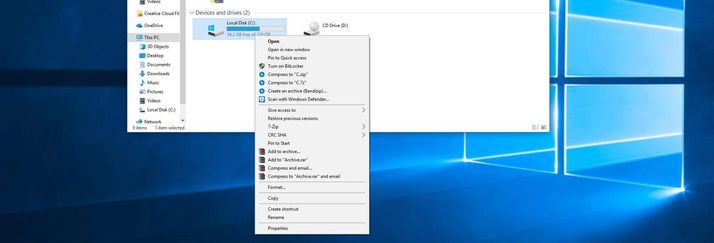
به تب “Tools” بروید و در دسته “Check” روی “Check” کلیک کنید. برای شروع بررسی و تعمیر، روی «Scan drive» یا «Start» کلیک کنید:
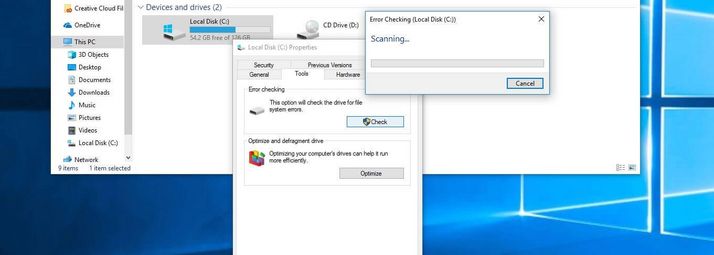
برای راه حل با استفاده از خط فرمان، همانطور که در راه حل قبلی توضیح داده شد، خط فرمان را به عنوان مدیر باز کنید. سپس دستور زیر را برای شروع بررسی درایو C با استفاده از CHKDSK وارد کنید (برای بررسی درایوهای دیگر، به سادگی C را با حرف مناسب جایگزین کنید):
chkdsk C: /f /rسپس به شما اطلاع داده می شود که بررسی سیستم نمی تواند انجام شود زیرا درایو برای سایر فرآیندها استفاده می شود. با این حال، می توانید با فشار دادن کلید “J” به سیستم دستور دهید CHKDSK را در شروع بعدی سیستم اجرا کند. کلید را فشار دهید، خط فرمان را ببندید و کامپیوتر خود را مجددا راه اندازی کنید تا فرآیند بررسی شروع شود.
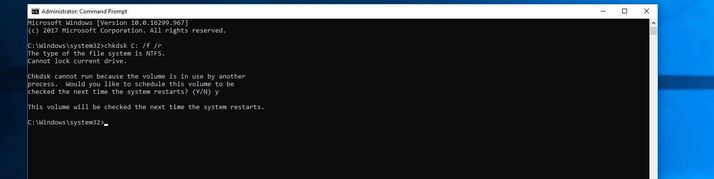
راه حل 4 نحوه رفع ارور 0x80070005: اسکن بدافزار
اگر فایل ها آسیب دیده اند یا ورودی های پایگاه داده رجیستری نادرست است، ممکن است به این دلیل باشد که سیستم شما به بدافزار آلوده شده است. در این مورد، 0x80070005 را نمی توان به روش معمول با استفاده از ابزارهای بررسی مانند SFC یا CHKDSK رفع کرد – حداقل تا زمانی که برنامه های مضر مربوطه را از رایانه خود حذف نکنید. حتی اگر نرمافزار امنیتی نصب کردهاید یا از ابزارهای امنیتی یکپارچه ویندوز استفاده میکنید، اگر مرتباً مجبور هستید با کدهای خطا مانند “0x80070005” سر و کار داشته باشید، یک اسکن بدافزار جامع توصیه میشود.
ابزار حذف نرم افزار مخرب مایکروسافت (MSRT) به طور خودکار بر روی سیستم شما نصب می شود و در صورتی که عملکرد به روز رسانی خودکار را فعال کرده باشید، اجرا می شود. با این حال، حتی اگر این گزینه را غیرفعال کرده باشید، می توانید با دانلود ابزار از مرکز دانلود رسمی مایکروسافت، از MSRT نیز استفاده کنید. به عنوان جایگزینی برای راه حل مایکروسافت، می توانید از ابزارهای اسکن بدافزار از ارائه دهندگان معتبر مانند Kaspersky، Avira، Norton یا Bitdefender برای شناسایی نرم افزارهای مضر روی سیستم خود و حذف آن استفاده کنید.
راه حل 5 نحوه رفع ارور 0x80070005: ویندوز را به روز کنید
در برخی موارد، زمانی که ویندوز یا برنامه هایی مانند Microsoft Store به روز نیستند، خطای 0x80070005 رخ می دهد. بنابراین، باید با جستجوی دستی بهروزرسانیهای جدید، بررسی کنید که بهروزرسانیهای همه فعلی را برای برنامههای مایکروسافت خود نصب کردهاید. اگر از ویندوز 10 استفاده می کنید، می توانید این کار را به صورت زیر انجام دهید:
- منوی Start را باز کرده و “Settings” را انتخاب کنید.
- روی دکمه “Update & Security” کلیک کنید.
- برای شروع جستجوی بهروزرسانی به صورت دستی، روی دکمه «Check for updates» کلیک کنید. اگر بهروزرسانیها در دسترس هستند، مرکز به شما اجازه میدهد فوراً آنها را نصب کنید.
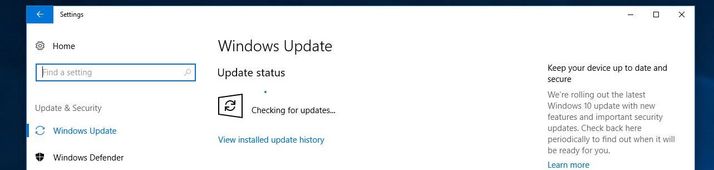
در نسخه های قدیمی ویندوز مانند ویندوز 8 یا ویندوز ویستا، مراحل زیر برای انجام به روز رسانی دستی ضروری است:
- منوی Start را باز کنید و از آن برای باز کردن کنترل پنل استفاده کنید.
- بسته به نمای انتخاب شده (دسته در مقابل نمادها)، منوی “System and Security” یا “Windows Update” را باز کنید.
- در قسمت “Windows Update”؛ روی “Check for updates” کلیک کنید.
راه حل 6: Microsoft Store را بازنشانی و تعمیر کنید
اگر خطای 0x80070005 عمدتاً هنگام استفاده از برنامههای فروشگاه مایکروسافت یا هنگام استفاده از خود فروشگاه مایکروسافت رخ میدهد، میتوانید با تنظیم مجدد حافظه پنهان فروشگاه، خطا را برطرف کنید. برای انجام این کار، ویندوز 8، ویندوز 8.1 و ویندوز 10 همگی دارای یک ابزار داخلی به نام wsreset هستند که به صورت زیر قابل استفاده است:
[کلید ویندوز] + [R] را فشار دهید تا کادر محاوره ای Run باز شود. همچنین، میتوانید با استفاده از دکمه مربوطه در منوی Start، کادر محاورهای را باز کنید. حالا نام برنامه ریست را وارد کنید:
wsreset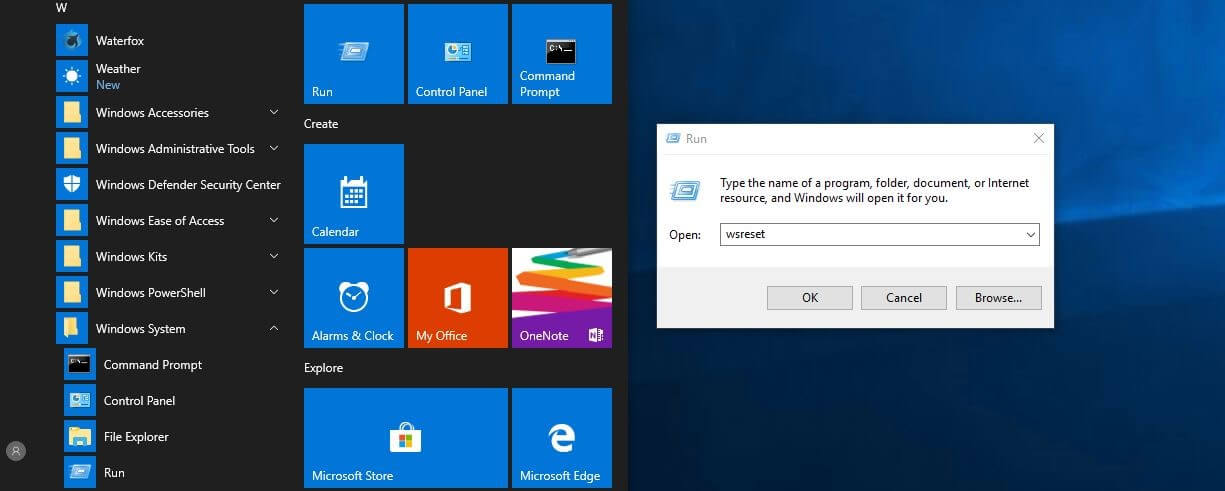
برای بازنشانی کش مایکروسافت استور، کلید [Enter] را فشار دهید یا روی «OK» کلیک کنید. در طی فرآیند بازنشانی کوتاه، یک پنجره خط فرمان باز می شود و به محض اینکه فرآیند با موفقیت انجام شد، دوباره بسته می شود. سپس Windows Store به طور خودکار شروع به کار می کند.
اگر مشکل 0x80070005 پس از پاک کردن کش مایکروسافت استور همچنان ادامه داشت، کاربران ویندوز 10 می توانند از ویژگی عیب یابی استفاده کنند. این یک راه حل اضافی است که مخصوصاً برای حل مشکلات استفاده از برنامه های فروشگاه مایکروسافت طراحی شده است. به صورت زیر عمل می کند:
- منوی Start را باز کنید و روی دکمه “Settings” کلیک کنید.
- دسته «Update & Security» را انتخاب کنید.
- عنوان «Troubleshoot» را در سمت چپ انتخاب کنید و سپس گزینه «Windows Store Apps» را در زیر «Windows Store Apps» پیدا کنید.
- روی گزینه کلیک کنید و سپس روی “Run the troubleshooter” کلیک کنید.
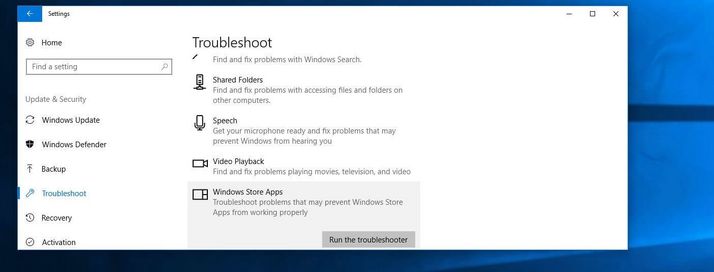
راه حل 7: بازیابی سیستم
اگر گزینه مناسب را فعال کرده اید، می توانید با استفاده از عملکرد بازیابی سیستم، خطای 0x80070005 را برطرف کنید. این یک وضعیت سیستم قبلی را بازیابی می کند و بنابراین فرصتی برای حذف یا تصحیح فایل های خراب سیستم و ورودی های رجیستری فراهم می کند. تمام دادههای کاربر و دادههای برنامه شخص ثالث در طول فرآیند حفظ میشوند، بنابراین نیازی نیست از تصاویر، اسناد، یا فایلهای ویدیویی و موسیقی خود نسخه پشتیبان تهیه کنید.
در ویندوز 10 و همچنین در نسخههای قدیمیتر ویندوز، ویژگی بازیابی سیستم را در کنترل پنل خواهید دید که میتوانید با استفاده از منوی استارت به روش معمول آن را باز کنید. سپس به صورت زیر عمل کنید:
- دسته «Recovery» (نمایش نماد) را در کنترل پنل انتخاب کنید.
- روی «Open System Restore» کلیک کنید.
- روی «Next» کلیک کنید و سپس نقطه بازیابی ترجیحی را انتخاب کنید، قبل از اینکه دوباره روی «Next» کلیک کنید.
- انتخاب خود را با “Finish” تأیید کنید و سپس روی “Yes” در پنجره بعدی کلیک کنید تا بازیابی شروع شود.

راه حل 8: نرم افزار مشکل دار و سخت افزار معیوب را جایگزین کنید
ابزارهای عملکرد سعی در بهبود عملکرد رایانه دارند، برای مثال با حذف فایلهایی که دیگر مورد نیاز نیستند یا ورودیهای رجیستری قدیمی هستند. حتی اگر این برنامهها به گونهای طراحی شوند که قابل اعتماد باشند، باز هم ممکن است فایلها یا ورودیهای فردی به عنوان بخشی از بهینهسازی انتخاب شوند که در واقع در دستههای بالا قرار نمیگیرند. بنابراین، اگر از ابزار تنظیم استفاده میکنید و مشکوک هستید که برنامه ممکن است مسئول کد خطای «0x80070005» باشد، توصیه میشود به برنامه دیگری بروید یا بهکلی استفاده از این نوع نرمافزار را متوقف کنید.
اگر متوجه شدید که مشکل از قسمت سخت افزاری است، باید دستگاه معیوب را بدون تاخیر تعویض کنید تا از بروز خطاهای بیشتر سیستم جلوگیری کنید.
نحوه رفع ارور 0x80070005
ترجمه شده توسط سایت دریای شرق از سایت
کپی بدون ذکر نام و لینک سایت دریای شرق ممنوع است !







